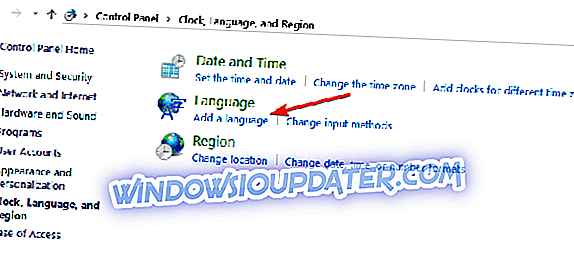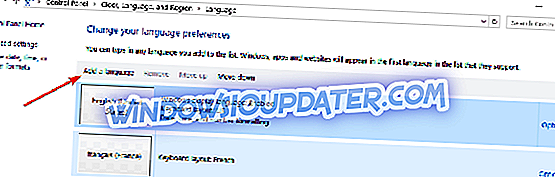Ενδιαφέρεστε να προσαρμόσετε τις δικές σας διατάξεις πληκτρολογίου ή να ξεκινήσετε τις διατάξεις από το μηδέν για οποιουσδήποτε λόγους - όπως ο καθορισμός του πληκτρολογίου σε μια γλώσσα Τα συστήματα της Microsoft δεν υποστηρίζουν ή περιλαμβάνουν ένα σύμβολο της αρεσκείας σας απλά πιέζοντας ένα πλήκτρο πληκτρολογίου; Τώρα μπορείτε να βρείτε ακριβώς πώς να το κάνετε αυτό ακολουθώντας τις οδηγίες που αναφέρονται παρακάτω.

Στο παρακάτω εγχειρίδιο θα δούμε ακριβώς πώς μπορούμε να ορίσουμε μια μέθοδο εισαγωγής, να αφαιρέσουμε μια μέθοδο εισαγωγής από τις διατάξεις πληκτρολογίου μας και να χρησιμοποιήσουμε τον Δημιουργό διάταξης πληκτρολογίου της Microsoft για να προσαρμόσουμε το πληκτρολόγιο στα Windows Windows 10, Windows 8 στις προτιμήσεις μας.
Ορισμός διάταξης πληκτρολογίου στα Windows 10, 8
- Προσθέστε μια νέα διάταξη πληκτρολογίου
- Αλλάξτε τις μεθόδους εισαγωγής πληκτρολογίου
- Χρησιμοποιήστε τη Δημιουργία διάταξης πληκτρολογίου Microsoft
1. Προσθέστε μια νέα διάταξη πληκτρολογίου
Αυτό το σεμινάριο δείχνει τον τρόπο προσθήκης ή αφαίρεσης εισόδου πληκτρολογίου από τον Πίνακα Ελέγχου.
- Μετακινήστε το δείκτη του ποντικιού στη δεξιά πλευρά της οθόνης.
- Στο πλαίσιο ελέγχου Πλαίσιο ελέγχου
- Κάντε κλικ (αριστερό κλικ) στο εικονίδιο "Πίνακας Ελέγχου" που εμφανίζεται μετά την ολοκλήρωση της αναζήτησης.
- Αφού ανοίξει το παράθυρο του Πίνακα ελέγχου, κάντε κλικ (αριστερό κλικ) στο εικονίδιο "Γλώσσα".
- Κάντε διπλό κλικ (αριστερό κλικ) στην επιλογή "Προσθήκη γλώσσας" που βρίσκεται στη μέση πλευρά του παραθύρου που ανοίξατε.
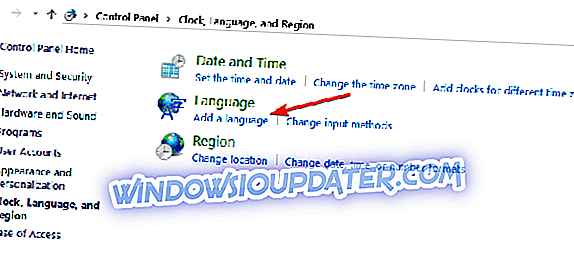
- Στο πεδίο "Μέθοδος εισαγωγής" κάντε κλικ (αριστερό κλικ) στο "Προσθήκη μεθόδου εισαγωγής".
- Κάντε διπλό κλικ (αριστερό κλικ) σε μια μέθοδο εισαγωγής που προτιμάτε να προσθέσετε ή απλά επιλέξτε μια μέθοδο εισαγωγής και κάντε κλικ στο "Προσθήκη".
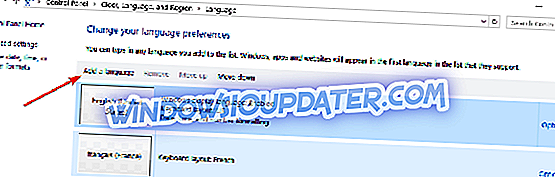
- Μπορείτε να επαναλάβετε τα δύο παραπάνω βήματα για να προσθέσετε μια άλλη γλώσσα εισαγωγής, αν θέλετε.
- Όταν τελειώσετε, απλά πρέπει να κάνετε κλικ (αριστερό κλικ) στην επιλογή "Αποθήκευση" στην κάτω πλευρά του παραθύρου.
- Αφού προσθέσετε μια μέθοδο εισαγωγής, θα πρέπει απλώς να αλλάξετε τις μεθόδους από την κάτω δεξιά πλευρά της οθόνης, όπου αναγράφεται η γλώσσα που θα ρυθμίσει το πληκτρολόγιό σας.
2. Αλλάξτε τις μεθόδους εισαγωγής πληκτρολογίου
Μπορείτε επίσης να προσθέσετε ή να αφαιρέσετε μεθόδους εισαγωγής χρησιμοποιώντας τη λειτουργία ρυθμίσεων υπολογιστή στα Windows 10, 8.1 όπως φαίνεται παρακάτω:
- Ανοίξτε τις "Ρυθμίσεις PC" πηγαίνοντας με το ποντίκι στη γραμμή charms
- Κάντε κλικ (αριστερό κλικ) στις "Ρυθμίσεις"
- Ή άλλος τρόπος για να ανοίξετε τις ρυθμίσεις του υπολογιστή είναι πατώντας και κρατώντας πατημένα τα πλήκτρα "Windows" και "I".
- Κάντε κλικ (αριστερό κλικ) στο "Γενικά" που βρίσκεται στα αριστερά της οθόνης.
- Κάντε κλικ (αριστερό κλικ) στη σύνδεση "Προτιμήσεις γλώσσας" που βρίσκεται κάτω από την ενότητα "Γλώσσα" στη δεξιά πλευρά της οθόνης.
- Από εδώ μπορείτε να ακολουθήσετε τα βήματα που παρουσιάζονται στο πρώτο σεμινάριο.

3. Χρησιμοποιήστε τη Δημιουργία διάταξης πληκτρολογίου Microsoft
Ας δούμε πώς μπορούμε να κατεβάσουμε το Microsoft Keyboard Creator Creator και να δημιουργήσουμε τις δικές μας διατάξεις πληκτρολογίου από την αρχή χρησιμοποιώντας αυτή την εφαρμογή.
- Ακολουθήστε τον παρακάτω σύνδεσμο για να κάνετε λήψη του δημιουργού της διάταξης πληκτρολογίου Microsoft
- Χρησιμοποιώντας τον παρακάτω σύνδεσμο, θα δείτε ότι αυτή η εφαρμογή δεν υποστηρίζει τα Windows 10, 8 αλλά παρ 'όλα αυτά θα λειτουργήσει καλά αν την εγκαταστήσετε. Επίσης, ως απαίτηση για αυτήν την εφαρμογή να δουλεύει στο σύστημα Windows 10, 8, θα χρειαστεί να εγκαταστήσετε επίσης το Microsoft .NET Framework v2.0, μπορείτε να βρείτε τον σύνδεσμο για αυτήν την εφαρμογή παρακάτω.
Σημείωση : Αυτή η εφαρμογή απαιτεί επίσης ένα σύστημα 32-bit, αλλά αν έχετε ένα σύστημα 64-bit, θα τρέξει χωρίς προβλήματα, απλώς θα είναι σε ρύθμιση 32 bit.
Οι τρεις παραπάνω τρόποι έδειξαν πώς μπορείτε να προσαρμόσετε την είσοδο του πληκτρολογίου στα Windows 10, 8. Το μόνο που έχετε να κάνετε τώρα είναι να το δοκιμάσετε μόνοι σας. Γράψτε μας παρακάτω για τυχόν νέες ιδέες σχετικά με τον τρόπο προσαρμογής του πληκτρολογίου σας.
Μιλώντας για πληκτρολόγια, υπάρχουν διάφορα τεχνικά θέματα που ενδέχεται να αντιμετωπίσετε μετά τη σύνδεση του πληκτρολογίου στον υπολογιστή σας ή μετά την ενεργοποίηση ορισμένων ρυθμίσεων. Εάν αντιμετωπίζετε ζητήματα πληκτρολογίου μετά τη δημιουργία μιας προσαρμοσμένης διάταξης πληκτρολογίου, ακολουθούν ορισμένοι οδηγοί αντιμετώπισης προβλημάτων που θα σας βοηθήσουν να τις επιδιορθώσετε:
- Πώς να καθορίσετε την καθυστέρηση του πληκτρολογίου Bluetooth στα Windows 10
- Επιδιόρθωση καθυστέρησης πληκτρολόγησης ή αργής απόκρισης πληκτρολογίου στα Windows 10
- Επιδιόρθωση: Το πληκτρολόγιο του φορητού υπολογιστή δεν λειτουργεί στα Windows 10